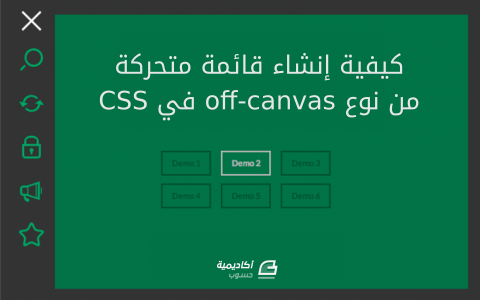البحث في الموقع
المحتوى عن 'حركة'.
-
نستخدم نحن المطوّرين ومُصمّمي الواجهات CSS في التنسيق والتَمَوْضُع (positioning)، وفي إنشاء مواقع تتسم بالجماليّة والمظهر الخلّاب، ونستخدمها غالبًا في إضافة الحركة إلى الصفحات باستخدام التنقّل (transitions) أو التحريك (animations)، ولكنّنا عادةً لا نتعمّق، ولا ندخل في خفايا خاصّيات CSS المُعقّدة. يُمكن للتحريك أنّ يكون أداةً قويّة في مُساعدة زوّار مواقعنا وعُملائنا على فهم تصميم الموقع بالشكل الصحيح، ولذلك يوجد بعض المبادئ والتي بتطبيقها يمكن الاستفادة من التحريك بالشكل الأمثل. إنّ هذه المبادئ ليست بالجديدة، وهي عبارة عن مُمارسات عمليّة وتجارب طويلة من عالم ديزني، فقد نُشرت هذه المبادئ الاثنا عشر للتحريك بكتاب وهو بعنوان: "وهم الحياة: الرسوم المُتحركة في ديزني" في عام 1981، وصفت وصوّرت هذه المبادئ كيف يُمكن للتحريك أنّ يُستخدم في سلب عقل المُشاهدين في عالم وهميٍّ قابل للتصديق. سأتناول في هذه المقالة، كلًا من المبادئ الاثنا عشر، ومُناقشة كيف لها أنّ تُطبّق في صناعة صفحات الويب مُستخدمًا الأمثلة التوضيحيّة، وإتاحة الوصول إلى مصدر شيفرة HTML و CSS الخاصّة بهذه الأمثلة عبر حساب الأكاديمية في Github. التمدّد والانكماش (Squash and Stretch) إنها المفهوم القائم على أنّ للأجسام كتلة فيزيائيّة، وبتحركها يجب أن تبقى الكتلة ثابتة دون أن تتغيّر، فستتوسّع الكرة عندما تصطدم مع الأرض، ولكنّها أيضًا ستصبح أقصر باعتبار أنّ كتلتها سيُعاد توزيعها. يُمكن الاستفادة من هذا المفهوم عند إنشاء الكائنات الّتي نُريدها أنّ تبدو فيزيائيّة، مثل الأشخاص، الأشياء، أو تنطط الكرات. يُمكن تجاهل هذه المبدأ عند التعامل مع عناصر صفحة الويب، فلا ترتبط عناصر الـ DOM بالضرورة مع الأجسام الفيزيائيّة، ويُمكن لها أنّ تكبر وتتقلّص على المُتصفّح كما تقتضي الحاجة، فعلى سبيل المثال، يُمكن للزر أنّ يكبر ومن ثم يتلاشى، أو يُمكن لرسائل الخطأ أنّ تظهر وتختفي كما يحلو لها. ولكن في حقيقة الأمر، يُمكن الاستفادة من مبدأ التمدّد والانكماش في إعطاء الكائن أو الجسم صفات الكتلة الفيزيائيّة، ويُمكن للتغيرات الصغيرة في الشكل إنشاء تأثيرات طفيفة ولكنّها في نفس الوقت مُلفتة للنظر. التهيئة (Anticipation) لا تحدث الحركات فجأةً، ففي الواقع العمليّ، تَنتج الحركة عادةً تدريجيًا، سواءً كان ذلك في دوران الكرة قبل السقوط من على الطاولة، أو عندما يثني شخصٌ ما قدميه استعدادًا للقفز. يُمكننا استخدام ذلك في جعل التحوّل (transitions) والتحريك (animations) في CSS أكثر حيويّةً وواقعيّة، ويُمكن لهذا المبدأ أنّ يكون على شكل ارتداد خفيف للكرة، ليُساعد المُستخدم على إدراك ما الّذي يتغيّر ويتتبّع مسار الجسم على الشاشة. فعلى سبيل المثال، يُمكن لعنصر من عناصر الصفحة أنّ يتقلّص قليلًا قبل أنّ يكبر في الحجم عند حركة المرور (hover)، أو لنقل مثلًا عند إضافة عناصر قائمة (items) جديدة إلى قائمة، فيُمكن أنّ يُمهد لهذه الحركة عبر إبعاد باقي العناصر وإفساح المجال لها أوّلًا. التقديم (Staging) يتأكّد هذا المبدأ من أنّ الجسم أو الشيء هو عنصر المشهد الرئيسي، وهو عندما تفسح باقي الأجسام الأخرى أو جوانب المشهد المجال لمكان حدوث الفعل الرئيسي، يعني هذا إما وضع الفعل الرئيسي في مكان بارز للعيان، أو حجب باقي العناصر بهدف التركيز على ما يجب للمُستخدم أنّ يراه. إن أردنا قولها بلغة ومُصطلحات الويب، فإن أحد الأساليب قد يكون في استخدام تغشية لمُحتوى مُعيّن دون آخر، أو ربما إضافة طبقة داكنة على الصّفحة، ومن ثُمّ وضع المُحتوى في الواجهة ليَظهر هذا المُحتوى بارزًا للنظر والاهتمام. يُمكن استخدام أسلوب آخر وهو الحركة، فعندما تتحرّك أجسام عدّة، فمن الصعب معرفة أي منها جديرٌ بالاهتمام والمُتابعة، ولكن إنّ توقّفت جميع التحركات وجسم واحد تحرّك، ولو بحركة صغيرة، فمن السهل جدًا اكتشافه. يُستخدم هذا الأسلوب عادةً مع زر الحِفظ (save)، بحيث يتذبذب أو يتمايل أو يومض بخفّة ليوضّح للمُستخدم أنّ عليه حِفظ المُستند قبل المُتابعة، مع الحفاظ على بقية أجزاء الصفحة ساكنة وبدون أدنى حركة، مع العلم أنّ أي حركة ولو طفيفة ستبرز وتكون واضحة للعيان. الحركة المُفصّلة والحركة من توقّف إلى توقّف (Straight-Ahead Action and Pose-to-Pose) إن الفعل straight-ahead يكون عندما يتمّ رسم كل إطار صورة (frame) لإتمام التحريك، أما الفعل pose-to-pose (توقّف إلى توقّف) يكون عندما يتمّ رسم سلسلة من الإطارات المفتاحيّة (keyframes) وتُرسم الفترات فيما بينها لاحقًا، عادةً من قِبل مُساعد. يُستخدم في عالم الويب معظم الأحيان التحريك من نوع pose-to-pose، فمثلًا الانتقال (transition) بين الإطارات المفتاحيّة (keyframes) يُمكن أنّ تتم معالجتها من قبل المُتصفّح، والذي يُقحم الاختلاف بين كل إطار ويرسم عددًا منها أيضًا بهدف جعل التحريك أكثر سلاسةً وواقعيّة. يوجد استثناء وحيد، وهو دالة التوقيت steps، فمع هذه الدالة، سيخطو المُتصفّح خطوات على عدد الإطارات المُحدّدة، وبهذه الطريقة ستتمكن من رسم سلسلة من الصور وجعل المُتصفّح يعرض كل منها تتابُعيًا، ليُنشئ بذلك حركة بالأسلوب **Straight Ahead Action”. توابع الفعل وتداخله (Follow Through and Overlapping Action) لا تحدث الأشياء دائمًا في نفس الوقت، فعندما تتوقّف سيارة فجأةً، فإنّها تميل إلى الأمام، مع تصاعد الدخان نتيجة احتكاك العجلات مع الأرض، ومن داخل السيارة يواصل السائق ميلانه نحو الأمام إلى حين توقّف كل حدث بشكل مُنفصل. إن هذه التفاصيل ما هي إلا أمثلة على توابع الحركة وتداخل الحركة، ويُمكن استخدام هذا المبدأ على الويب للمُساعدة على التأكيد أنّ شيئًا ما قد توقّف الآن لأنّه يجب أن يتوقّف، وليس أنّه قد توقّف عن التحريك بشكل مُطلق، على سبيل المثال، عنصر قائمة أُضيف إلى القائمة قد ينزلق، ليتقدّم شيئًا ما أكثر من اللازم، ومن ثُمّ يُصحّح نفسه إلى التَمَوْضُع الصحيح. إن إنشاء حركة ذات طابع تداخلي، يتطلّب إنشاء عناصر تتحرّك خطًا مُختلفة وذات فروقات طفيفة عن بعضها البعض، وفي الحقيقة هذا الأسلوب مُستخدم بشكل جيّد في أنظمة التشغيل iOS، فعندما يتمّ التنقل بين صفحات التطبيق، بعض الأزرار والعناصر ستتحرّك بمُعدّل مختلف عن بعضها، ليظهر التأثير الكلي في النهاية بشكل مُفعم بالمرونة والسلاسة وأقل سطحيّة من إذا كان كلُ شيءٍ يتحرّك دفعة واحدة وبنفس المُعدّل، وهذا التنقل المتوحد في كينونة واحدة يُعطي المُشاهد أو المُستخدم فترةً زمنيّة ليُدرك هذا التغيير الحاصل بالشكل المطلوب، والابتعاد عن الالتباسات. قد يُستخدم هذا الأسلوب في عالم الويب عبر تجميع التنقلات (transitions) أو التحريك (animations) تتابعيًا، بهدف إنشاء تأثيرات تظهر بمُعدّل سرعة مُختلف فيما بينها. التباطؤ والتسريع (Slow In and Slow Out) لا تنتقل الأجسام من السكون التام إلى السرعة القصوى فورًا، بل تميل الأجسام إلى رفع السرعة تدريجيًا، والتَبْطيء منها قبل التوقّف، فبدون التسارع والتباطؤ، ستكون الحركة وكأنها حركة آلة (روبوتي) يُعرَف التباطؤ والتسريع في عالم CSS بالمُصطلح easing (تسهيل)، ويُستخدم كدالة توقيت (timing function)، وهو طريقة في وصف وتحديد مُعدّل التغيّر خلال مسار التحريك. يُمكن وباستخدام دالات التوقيت جعل الأجسام المُتحركة تبدأ بطيئةً وترفع من السرعة (الدالة ease-in)، أو تبدأ سريعةً وتخفّف من السرعة (الدالة ease-out)، ويُمكن من أجل التأثيرات الأكثر تعقيدًا استخدام دالّة التوقيت cubic-bezier. التقوّس (Arc) لا شك أنّ الأجسام ستبدو أكثر حيويّة باستخدامها حركات التباطؤ والتسريع المُتبعة في المبدأ السابق، ولكن في حقيقة الأمر إن الأجسام نادرًا ما تتحرك بحركة مستقيمة، فهي تميل إلى اتباع انحناءات مقوّسة. يُمكننا تحقيق هذه النوع من الحركات المُقوّسة مع CSS بطريقتين، تكون الطريقة الأولى بالجمع بين أكثر من تحريك، فالحركة الخاصّة بتنطط وارتداد الكرة، يُمكن تطبيقه عن طريق عمل تحريك أوّل يجعل الكرة تتحرّك صعودًا ونزولًا، بينما تحريكٌ ثاني يجعل الكرة تتحرّك إلى جهة اليمين في نفس الوقت، عندها ستظهر الكرة عبر الشاشة وهي ترتد من الأرض وبشكل مقوّس. تكون الطريقة الثّانية عبر تدوير العنصر نفسه، حيثُ بإمكاننا التعديل على مركز دوران الجسم عبر ضبط مبدأ التغيّر (transform origin) ليُصبح خارج جسم العنصر، فعندما ندوّر الجسم، فإنه سيدور في تقوّس. الفعل/الحدث الثانوي (Secondary Action) بينما الحدث الرئيسي يحدث، يُمكن لحدثٍ ثانويٍ أن يُساعد على التأكيد منه أو حتَّى أنّ يزيد عليه، ربما على سبيل المثال، تأرجح ذراعي شخص يمشي (المشي حدث رئيسي والتأرجح حدث ثانوي) أو تنطط كرة (حدث رئيسي) مع ظهور بعض الغبار (حدث ثانوي) عند الارتطام. يُمكن رؤية هذا المبدأ على مواقع الإنترنت، عندما تبعد العناصر من نفسها لإفساح المجال للعنصر الجديد، كما يحدث عند سحب عنصر قائمة ووضعه في منتصف القائمة. التوقيت (Timing) إن توقيت التحريك هو الوقت المُستغرق في إتمام حركته، فيُمكن للتوقيت أنّ يُستخدم في جعل الأجسام الوزنة تبدو بطيئة في حركتها، أو في إضافة طابع مُميّز وحيوي في الحركة نفسها. إن التعديل وتسوية/ضبط الوقت في صفحات الويب بسيطٌ للغاية، فكل ما يتطلب فعله هو التعديل على قيمتي الخاصيتين animation-duration أو transition-duration. المُبالغة (Exaggeration) يُستخدم أسلوب المُبالغة بشكل كبير مع أفلام الرسوم المُتحرّكة، فيُمكن باستخدامه جذب نظر المُشاهد إلى حركات أو أفعال مُعيّنة، لتجعل هذه المُبالغة من الرسومات أكثر إثارة أو ربما في بعض الأحيان أكثر هزليّة، فعندما يُحاول الذئب الانقضاض على فريسته، فربما يجعل الرسام من فكاه مفتوحان على مصراعهما أكثر من المُعتاد بهدف إضافة شيء من الرعب أو الهزليّة إلى المشهد. وفي صفحات الويب، يُمكن للأجسام أنّ تتوسّع وتتقلّص بهدف التأكيد عليها وجذب الانتباه إليها، على سبيل المثال عند ملئ نموذج ما (form)، فيُمكن للقسم النشط أنّ يكبر بينما بقية الأقسام تنكمش أو تتلاشى (fade). الرسم المتين (Solid drawing) عند تحريك الأجسام في الأبعاد الثلاثة (three dimensions)، يجب أنّ يكون الاهتمام مُنصبًا على أنّ هذه الأجسام تتبع قواعد الرسم المنظوري، فالناس مُعتادة على العيش والتعامل مع عالم ثلاثيّ الأبعاد، ولذلك عندما لا يبدو على الأجسام كما لها أنّ تكون في الواقع، فستبدو للمُشاهد غريبةً وغير مقبولة. تدعم آخر إصدارات المُتصفّحات الأبعاد الثلاثيّة جيّدًا، يعني هذا أنّه يُمكننا تدوير وتوضيع الأجسام في الصفحة ليتولّى المُتصفّح عمليّة التحوّل بنفسه. عامل الجذب (Appeal) إن عامل الجذب هو خصائص ومُميّزات العمل الفني وكيف يُمكن له أنّ يجعل منا مُتصلين ذهنيًّا مع مقصد ونيّة الفنان، فهو كجاذبيّة المُمثّل (الكاريزما)، ففي النهاية الانتباه إلى التفاصيل واتحاد الحركات مع بعضها البعض تناغميًا تجعل من النتائج نتائج مُميّزة وذات ظهور خلاب. يُمكن للتحريك المصنوع بأيدٍ احترافيّة وبعناية خاصّة أنّ يُنشئ جاذبيّة ومظهر ذو شأن على صفحات الويب، وقد أدركت بعض الشركات ذلك، فاستفادت Stripe من التحريك وسخرته في إضافة مصداقيّة إلى شاشة الدفع (checkout) الخاصّة بهم. استخدم التحريك إن استخدام المبادئ السابقة له فضلٌ كبير في تحسين التحريك، فالرسوم الّتي تحافظ على الوزن الفيزيائي للأجسام والتغييرات ذات الطابع الحدسي، وتستفيد من الحدث الثانوي مع التوقيت المُناسب سيجعل منها ذو جودة عالية لُساعد في تقديم إضافة نوعيّة وذات جودة إلى المُحتوى. يُنصح، وعندما تكون الفرصة سانحة، في إضافة بعض من التحريك والرسوم إلى صفحات الويب، وخاصّة مع استخدام هذه المبادئ، والّتي ستُضيف شيئًا من الجماليّة والجاذبيّة للموقع ليتميّز عن بقيّة أقرانه. ترجمة – وبتصرّف– للمقال Animation Principles for the Web.
-
إذا طبّقنا بضعة انتقالات (transitions) على عناصر الصفحة فقد تؤدي إلى نتيجة رائعة إذا خططنا لها جيدًا، وسنتعلم في هذا المقال كيف نستخدم الانتقالات لدب الحياة في محتوى الصفحة، وسنخطط ونبني تأثيرات مرور الفأرة فوق العناصر لتبدو بأجمل مظهر. الانتقالات أم الحركات الانتقالات (transitions) رائعة للانتقال بسلاسة من حالة إلى أخرى (والعودة إلى الحالة الأصلية مجددًا) في المتصفح، وقد تبدو أنها بديلٌ أبسط من الحركات (animation) التي تستعمل keyframes و animation، لكن لكلٍ ميزاتها وفوائدها. فمثلًا، لن تستفيد من الانتقالات إذا كنت تريد حدوث حركة عند تحميل الصفحة، أو إذا أردتَ أن تستمر الحركة طوال الوقت؛ أما إذا كانت لديك حالتين وأردتَ التحريك بينهما بسهولة فستستفيد حينئذٍ من الانتقالات. إذا كنتَ مهتمًا بالفروقات بين الانتقالات والحركات فأنصحك بمراجعة هذه المقالة. سنبني في هذا الدرس مشهدًا من الفضاء وسنضيف إليه تأثير مرور الفأرة فوقه لعرض بعض المعلومات الإضافية عن الكوكب، وسنفِّكر بحالتَي العناصر وما هي الخاصيات التي سنستخدمها للحصول على انتقال سلس وجميل. يمكنك الاطلاع على المثال الكامل لأخذ فكرة عن ما سنفعله. See the Pen &amp;amp;amp;amp;amp;amp;amp;amp;amp;amp;amp;amp;amp;amp;amp;amp;amp;amp;amp;amp;amp;lt;a data-cke-saved-href=&amp;amp;amp;amp;amp;amp;amp;amp;amp;amp;amp;amp;amp;amp;amp;amp;amp;amp;amp;amp;#39;https://codepen.io/donovanh/pen/qmNgXW/&amp;amp;amp;amp;amp;amp;amp;amp;amp;amp;amp;amp;amp;amp;amp;amp;amp;amp;amp;amp;#39; href=&amp;amp;amp;amp;amp;amp;amp;amp;amp;amp;amp;amp;amp;amp;amp;amp;amp;amp;amp;amp;#39;https://codepen.io/donovanh/pen/qmNgXW/&amp;amp;amp;amp;amp;amp;amp;amp;amp;amp;amp;amp;amp;amp;amp;amp;amp;amp;amp;amp;#39;&amp;amp;amp;amp;amp;amp;amp;amp;amp;amp;amp;amp;amp;amp;amp;amp;amp;amp;amp;amp;amp;gt;Planet hover effect part 3: with transition&amp;amp;amp;amp;amp;amp;amp;amp;amp;amp;amp;amp;amp;amp;amp;amp;amp;amp;amp;amp;amp;lt;/a&amp;amp;amp;amp;amp;amp;amp;amp;amp;amp;amp;amp;amp;amp;amp;amp;amp;amp;amp;amp;amp;gt; by Donovan Hutchinson (&amp;amp;amp;amp;amp;amp;amp;amp;amp;amp;amp;amp;amp;amp;amp;amp;amp;amp;amp;amp;amp;lt;a data-cke-saved-href=&amp;amp;amp;amp;amp;amp;amp;amp;amp;amp;amp;amp;amp;amp;amp;amp;amp;amp;amp;amp;#39;https://codepen.io/donovanh&amp;amp;amp;amp;amp;amp;amp;amp;amp;amp;amp;amp;amp;amp;amp;amp;amp;amp;amp;amp;#39; href=&amp;amp;amp;amp;amp;amp;amp;amp;amp;amp;amp;amp;amp;amp;amp;amp;amp;amp;amp;amp;#39;https://codepen.io/donovanh&amp;amp;amp;amp;amp;amp;amp;amp;amp;amp;amp;amp;amp;amp;amp;amp;amp;amp;amp;amp;#39;&amp;amp;amp;amp;amp;amp;amp;amp;amp;amp;amp;amp;amp;amp;amp;amp;amp;amp;amp;amp;amp;gt;@donovanh&amp;amp;amp;amp;amp;amp;amp;amp;amp;amp;amp;amp;amp;amp;amp;amp;amp;amp;amp;amp;amp;lt;/a&amp;amp;amp;amp;amp;amp;amp;amp;amp;amp;amp;amp;amp;amp;amp;amp;amp;amp;amp;amp;amp;gt;) on &amp;amp;amp;amp;amp;amp;amp;amp;amp;amp;amp;amp;amp;amp;amp;amp;amp;amp;amp;amp;amp;lt;a data-cke-saved-href=&amp;amp;amp;amp;amp;amp;amp;amp;amp;amp;amp;amp;amp;amp;amp;amp;amp;amp;amp;amp;#39;https://codepen.io&amp;amp;amp;amp;amp;amp;amp;amp;amp;amp;amp;amp;amp;amp;amp;amp;amp;amp;amp;amp;#39; href=&amp;amp;amp;amp;amp;amp;amp;amp;amp;amp;amp;amp;amp;amp;amp;amp;amp;amp;amp;amp;#39;https://codepen.io&amp;amp;amp;amp;amp;amp;amp;amp;amp;amp;amp;amp;amp;amp;amp;amp;amp;amp;amp;amp;#39;&amp;amp;amp;amp;amp;amp;amp;amp;amp;amp;amp;amp;amp;amp;amp;amp;amp;amp;amp;amp;amp;gt;CodePen&amp;amp;amp;amp;amp;amp;amp;amp;amp;amp;amp;amp;amp;amp;amp;amp;amp;amp;amp;amp;amp;lt;/a&amp;amp;amp;amp;amp;amp;amp;amp;amp;amp;amp;amp;amp;amp;amp;amp;amp;amp;amp;amp;amp;gt;. ضبط الحالتين أكثر الأمور التي تأخذ وقتًا وجهدًا عند إنشاء الانتقالات هي الحالة الأولية والحالة النهائية للعنصر، فيجب أن نُفكِّر كيف سيبدو العنصر قبل تطبيق الانتقال وماذا يجب أن يتغيّر في مظهره بعد حدوث الانتقال. عندما أُنشِئ الانتقالات المعقدة نسبيًا فلا أهتم بالحركة نفسها إلى أن يعجبني مظهر العناصر في الحالتين، ومن هذا المنطلق فسنهتم بالخاصيات التي سنستخدمها في حالة hover لأن هذه الخاصيات ستخضع إلى حركة. قبل الخوض في موضوع الانتقالات فلنضبط الحالتين أولًا. حالة البداية سيكون كوكب الأرض في منتصف المشهد بدايةً، وسيدور القمر حوله. شيفرة HTML تتضمن عنصر article الذي نضع فيه عنصرَي earth و moon، لاحظ أنَّ عنصر moon موجود داخل حاوية باسم moon-container لأنها ستساعدنا بموضع القمر لاحقًا. <article class="earth-demo"> <div class="earth"> <img src="https://cssanimation.rocks/images/random/earth.png"> </div> <div class="moon-container"> <div class="moon"> <img src="https://cssanimation.rocks/images/random/moon.png"> </div> </div> </article> هذه هي أنماط CSS التي سنستخدمها، سنجعل موضع العنصر earth مساويًا للقيمة absolute وسنستخدم الدالة calc لتوسيط الأرض رأسيًا وأفقيًا. .earth { position: absolute; top: calc(50% - 100px); left: calc(50% - 100px); } وسنُحدِّد موضع الصورة ونعطيها طولًا وعرضًا: .earth img { height: 200px; position: absolute; top: 0; left: 0; width: 200px; } وسنفعل المثل تقريبًا للقمر، إذ سنبدأ بوضع الحاوية في منتصف الشاشة: .moon-container { position: absolute; top: calc(50% - 25px); left: calc(50% - 25px); } ثم سنضبط أبعاد القمر ونُطبِّق الحركة spin عليه (والتي سنعرِّفها لاحقًا)، وهذا ما سيجعل القمر يدور حول الأرض. .moon { animation: spin 20s linear infinite; background: none; height: 50px; pointer-events: none; transform-origin: 25px; width: 50px; } عند هذه المرحلة سيكون القمر متموضعًا في منتصف الشاشة وفوق الأرض، لذا لنستخدم الخاصية transform لتحريك القمر إلى خارج الحاوية الخاصة بعيدًا عن الأرض. .moon img { height: 50px; transform: translateX(-160px) translateY(-160px); width: 50px; } هذا يعني أنَّ عنصر moon سيدور فوق الأرض، لكن الصورة ستدور حول الأرض. لنضف الآن حواف مدورة للعنصر لكي تظهر حواف الأرض والقمر بدقة وسنستعمل الخاصية box-shadow لإعطائهما توهجًا أزرقًا: .earth img, .moon img { border-radius: 50%; box-shadow: 0 0 12em 1em rgba(110, 140, 200, .6); } في النهاية، سنُعرِّف الحركة spin لتدوير القمر، وهذه الحركة بسيطة، إذ سندوِّر القمر حول المحور Z بزاوية 360 درجة. @keyframes spin { to { transform: rotateZ(360deg); } } هذا هو ناتج هذه المرحلة: See the Pen &amp;amp;amp;amp;amp;amp;amp;amp;amp;amp;amp;amp;amp;lt;a data-cke-saved-href=&amp;amp;amp;amp;amp;amp;amp;amp;amp;amp;amp;amp;#39;https://codepen.io/donovanh/pen/aWZPeP/&amp;amp;amp;amp;amp;amp;amp;amp;amp;amp;amp;amp;#39; href=&amp;amp;amp;amp;amp;amp;amp;amp;amp;amp;amp;amp;#39;https://codepen.io/donovanh/pen/aWZPeP/&amp;amp;amp;amp;amp;amp;amp;amp;amp;amp;amp;amp;#39;&amp;amp;amp;amp;amp;amp;amp;amp;amp;amp;amp;amp;amp;gt;Planet hover effect part 1: initial stage&amp;amp;amp;amp;amp;amp;amp;amp;amp;amp;amp;amp;amp;lt;/a&amp;amp;amp;amp;amp;amp;amp;amp;amp;amp;amp;amp;amp;gt; by Donovan Hutchinson (&amp;amp;amp;amp;amp;amp;amp;amp;amp;amp;amp;amp;amp;lt;a data-cke-saved-href=&amp;amp;amp;amp;amp;amp;amp;amp;amp;amp;amp;amp;#39;https://codepen.io/donovanh&amp;amp;amp;amp;amp;amp;amp;amp;amp;amp;amp;amp;#39; href=&amp;amp;amp;amp;amp;amp;amp;amp;amp;amp;amp;amp;#39;https://codepen.io/donovanh&amp;amp;amp;amp;amp;amp;amp;amp;amp;amp;amp;amp;#39;&amp;amp;amp;amp;amp;amp;amp;amp;amp;amp;amp;amp;amp;gt;@donovanh&amp;amp;amp;amp;amp;amp;amp;amp;amp;amp;amp;amp;amp;lt;/a&amp;amp;amp;amp;amp;amp;amp;amp;amp;amp;amp;amp;amp;gt;) on &amp;amp;amp;amp;amp;amp;amp;amp;amp;amp;amp;amp;amp;lt;a data-cke-saved-href=&amp;amp;amp;amp;amp;amp;amp;amp;amp;amp;amp;amp;#39;https://codepen.io&amp;amp;amp;amp;amp;amp;amp;amp;amp;amp;amp;amp;#39; href=&amp;amp;amp;amp;amp;amp;amp;amp;amp;amp;amp;amp;#39;https://codepen.io&amp;amp;amp;amp;amp;amp;amp;amp;amp;amp;amp;amp;#39;&amp;amp;amp;amp;amp;amp;amp;amp;amp;amp;amp;amp;amp;gt;CodePen&amp;amp;amp;amp;amp;amp;amp;amp;amp;amp;amp;amp;amp;lt;/a&amp;amp;amp;amp;amp;amp;amp;amp;amp;amp;amp;amp;amp;gt;. عرض المزيد من المعلومات نريد أن نظهر معلومات مفيدة حول كوكب الأرض عند مرور الفأرة فوقه، ربما ستساعد هذه المعلومات الفضائيين في معرفة بعض الأمور الأساسية عن كوكبنا قبل أن يزورونا :-) . علينا قبل ضبط حالة hover أن نضيف هذه المعلومات، وسنبدأ بإضافة عنصر div ذي المعرِّف more-info الذي يحتوي على بعض النصوص: <article class="earth-demo"> <div class="earth"> <div class="more-info"> <h1>Earth</h1> <ul> <li>Third planet from the Sun</li> <li>Atmosphere: 21% oxygen</li> <li>Liquid water on surface</li> <li>Only planet that has life (that we know of)</li> </ul> </div> <img src="https://cssanimation.rocks/images/random/earth.png"> </div> <div class="moon-container"> <div class="moon"> <img src="https://cssanimation.rocks/images/random/moon.png"> </div> </div> </article> أضفنا هذه المعلومات داخل حاوية earth لأننا نريد جعلها جزءًا من التأثير، أي عند مرور الفأرة فوق النص فسيبقى على الشاشة. سنضيف بعض أنماط CSS إلى عنصر more-info: .earth .more-info { background-image: linear-gradient(to bottom, rgba(10,10,10,1), black); border-radius: 1em; color: #fff; opacity: 0; padding: 1em; transform-origin: 0 0; transform: scale(.8); width: 400px; } .earth .more-info h1 { margin: 0 0 1em; text-align: right; } ضبطنا هنا لون الخلفية والحواف المنحنية والحاشية وعرض العنصر، وغيّرنا قياسه قليلًا باستخدام transform وضبطنا transform-origin إلى الزاوية العليا اليسرى لكي يتغيّر قياسه بدءًا من تلك النقطة. خاصية opacity للعنصر more-info تساوي الصفر أي أنَّ العنصر شفاف تمامًا ولن يكون مرئيًا، وقد نضيف الخاصية visibility لكي نضمن أنَّ المحتوى لا يتداخل مع بقية العناصر، لكننا لن نفعل ذلك في مثالنا هذا. إنشاء انتقال للخاصيات المطلوبة عندما نضبط تأثير الانتقال فمن المهم أن نأخذ الأداء بالحسبان، فبعض الخاصيات مثل الارتفاع والحاشية (padding) وحجم الخط و background-position لن يكون أداؤها جيدًا إذا أجرينا تأثير الانتقال عليها، والسبب وراء ذلك هو أنَّها تجعل المتصفح يُعيد حساب الكثير من التفاصيل في تخطيط الصفحة عندما تتغير. لذا من الأفضل استخدام الخاصيتين opacity و transform عند إجراء حركات لأن أداءها جيد ولا تسبب «تعليق» في المتصفح. سنستخدم في هذا المثال الخاصيتين opacity و transform إذ سيُصغَّر العنصر more-info قليلًا باستخدام transform وكان شفافًا تمامًا (قيمة opacity تساوي الصفر). أما في حالة hover فسنغيّر شفافية العنصر more-info لكي يصبح مرئيًا وسنزيح الكوكب إلى الجانب. حالة مرور الفأرة فوق العناصر لنبدأ بضبط حالة .earth:hover، إذا كنتَ ستستخدم Sass فيمكنك اختصار الكثير من الشيفرات التي سنكتبها، لكنني سأستخدم CSS في هذا الدرس. لنحرِّك الكوكب جانبًا بادئ الأمر: .earth:hover img { transform: translateX(-75px) translateY(-75px) scale(.5); } خاصية transform السابقة ستدفع الكوكب إلى اليسار بمقدار 75 بكسل وستصغره إلى 50% من حجمه. لنقم بشيءٍ مشابه إلى القمر: .earth:hover ~ .moon-container { transform: translateX(-75px) translateY(-75px) scale(.5); } .earth:hover ~ .moon-container img { transform: translateX(-140px) translateY(-140px); } نفّذنا خدعةً هنا إلى صورة القمر ألا وهي استخدام transform لتقريبه إلى الأرض. لنُظهِر الآن العنصر more-info: .earth:hover .more-info { opacity: 1; transform: none; } ضبطنا الشفافية إلى 1 وهذا يعني أنَّ العنصر أصبح ظاهرًا، وضبطنا الخاصية transform إلى none وهذا يعني أنَّ العنصر سيعود إلى حجمه الطبيعي. هذه هي النتيجة الحالية، مرر الفأرة فوق الكوكب لتشاهد مربع المعلومات. See the Pen &amp;amp;amp;amp;amp;amp;amp;amp;amp;lt;a data-cke-saved-href=&amp;amp;amp;amp;amp;amp;amp;amp;#39;https://codepen.io/donovanh/pen/bWezpR/&amp;amp;amp;amp;amp;amp;amp;amp;#39; href=&amp;amp;amp;amp;amp;amp;amp;amp;#39;https://codepen.io/donovanh/pen/bWezpR/&amp;amp;amp;amp;amp;amp;amp;amp;#39;&amp;amp;amp;amp;amp;amp;amp;amp;amp;gt;Planet hover effect part 2: basic hover effect&amp;amp;amp;amp;amp;amp;amp;amp;amp;lt;/a&amp;amp;amp;amp;amp;amp;amp;amp;amp;gt; by Donovan Hutchinson (&amp;amp;amp;amp;amp;amp;amp;amp;amp;lt;a data-cke-saved-href=&amp;amp;amp;amp;amp;amp;amp;amp;#39;https://codepen.io/donovanh&amp;amp;amp;amp;amp;amp;amp;amp;#39; href=&amp;amp;amp;amp;amp;amp;amp;amp;#39;https://codepen.io/donovanh&amp;amp;amp;amp;amp;amp;amp;amp;#39;&amp;amp;amp;amp;amp;amp;amp;amp;amp;gt;@donovanh&amp;amp;amp;amp;amp;amp;amp;amp;amp;lt;/a&amp;amp;amp;amp;amp;amp;amp;amp;amp;gt;) on &amp;amp;amp;amp;amp;amp;amp;amp;amp;lt;a data-cke-saved-href=&amp;amp;amp;amp;amp;amp;amp;amp;#39;https://codepen.io&amp;amp;amp;amp;amp;amp;amp;amp;#39; href=&amp;amp;amp;amp;amp;amp;amp;amp;#39;https://codepen.io&amp;amp;amp;amp;amp;amp;amp;amp;#39;&amp;amp;amp;amp;amp;amp;amp;amp;amp;gt;CodePen&amp;amp;amp;amp;amp;amp;amp;amp;amp;lt;/a&amp;amp;amp;amp;amp;amp;amp;amp;amp;gt;. تطبيق تأثير الانتقال لقد أنجزنا الأمور الصعبة، وكل ما بقي علينا لنفعل هو إخبار المتصفح كيف سيتنقل بين الحالتين. ولحسن الحظ لن نحتاج إلى كتابة شيفرات طويلة، وإنما يمكن فعل ذلك بخاصية CSS وحيدة: .earth-demo * { transition: all 4s cubic-bezier(0,1.5,.3,1); } لنشرح القاعدة السابقة بالتفصيل. تُطبَّق القاعدة السابقة على كل العناصر الموجودة داخل عنصر earth-demo (وذلك باستخدام رمز النجمة *). ثم سنطبِّق تأثير الانتقال transition لجميع الخاصيات بمدة 4 ثواني وباستخدام دالة التوقيت cubic-bezier، وهذه الدالة ستبدأ بسرعة ثم تتباطأ حتى النهاية، وفي النهاية ستتخطى القيم المُحدَّدة في الحالة hover ثم ستعود إلى القيم التي ضبطناها. وقبل أن ننظر إلى النتيجة النهائية، فدعنا نضيف تأخيرًا بسيطًا إلى عناصر القائمة، فمن الجميل أن تظهر عناصر القائمة تلو بعضها بتأثيرٍ حركيٍ جميل. يمكننا فعل ذلك باستخدام الخاصية transition-delay. تأخير تأثير الانتقال سنضبط بدايةً شفافية تلك العناصر إلى الصفر، أي سيكونوا غير مرئيين قبل أن يبدأ تأثير الانتقال. .earth-demo h1, li { opacity: 0; } وعندما يبدأ الحدث hover فسنُظهرهم جميعًا: .earth-demo:hover h1, li { opacity: 0; } علينا الآن تأثير ظهور عناصر القائمة الأربعة، وذلك باستخدام المُحدِّد nth-child: .earth-demo:hover li:nth-child(1) { transition-delay: 0s; } .earth-demo:hover li:nth-child(2) { transition-delay: 0.2s; } .earth-demo:hover li:nth-child(3) { transition-delay: 0.4s; } .earth-demo:hover li:nth-child(4) { transition-delay: 0.6s; } الشيفرة السابقة ستُضيف تأخيرًا إلى كل عنصرٍ من عناصر القائمة، ولأننا استخدمنا المُحدِّد * فيما سبق فهذا يعني أنَّ كل عنصر من هذه العناصر سيُطبَّق عليه تأثير الانتقال، وكل ما علينا تحديده هو زمن التأخير. هذه هي النتيجة النهائية: See the Pen &amp;amp;amp;amp;amp;amp;amp;lt;a data-cke-saved-href=&amp;amp;amp;amp;amp;amp;#39;https://codepen.io/donovanh/pen/qmNgXW/&amp;amp;amp;amp;amp;amp;#39; href=&amp;amp;amp;amp;amp;amp;#39;https://codepen.io/donovanh/pen/qmNgXW/&amp;amp;amp;amp;amp;amp;#39;&amp;amp;amp;amp;amp;amp;amp;gt;Planet hover effect part 3: with transition&amp;amp;amp;amp;amp;amp;amp;lt;/a&amp;amp;amp;amp;amp;amp;amp;gt; by Donovan Hutchinson (&amp;amp;amp;amp;amp;amp;amp;lt;a data-cke-saved-href=&amp;amp;amp;amp;amp;amp;#39;https://codepen.io/donovanh&amp;amp;amp;amp;amp;amp;#39; href=&amp;amp;amp;amp;amp;amp;#39;https://codepen.io/donovanh&amp;amp;amp;amp;amp;amp;#39;&amp;amp;amp;amp;amp;amp;amp;gt;@donovanh&amp;amp;amp;amp;amp;amp;amp;lt;/a&amp;amp;amp;amp;amp;amp;amp;gt;) on &amp;amp;amp;amp;amp;amp;amp;lt;a data-cke-saved-href=&amp;amp;amp;amp;amp;amp;#39;https://codepen.io&amp;amp;amp;amp;amp;amp;#39; href=&amp;amp;amp;amp;amp;amp;#39;https://codepen.io&amp;amp;amp;amp;amp;amp;#39;&amp;amp;amp;amp;amp;amp;amp;gt;CodePen&amp;amp;amp;amp;amp;amp;amp;lt;/a&amp;amp;amp;amp;amp;amp;amp;gt;. لقد فعلناها! حركة معقدة نسبيًا أنجزناها باستخدام خاصية transition وحيدة. تعلمنا في هذا الدرس كيف نخطط ونبني مثالًا متكاملًا يستخدم الانتقالات لإنشاء حركات معقدة، وحرصنا أن تكون الانتقالات سلسلة وتبدو بشكلٍ جميل. الخلاصة الخدع البسيطة التي نقوم بها عبر الحركات والانتقالات هي التي تجعل موقعنا مميزًا وجميلًا ترجمة –وبتصرّف– للمقال Transitions in space لصاحبه Donovan Hutchinson
- 2 تعليقات
-
- 1
-

-
- transitions
- animation
-
(و 2 أكثر)
موسوم في:
-
وقعت عيني في أحد الأيام على مبدأ جميل لقائمة في أحد المواقع، وكان أحدهم قد قام ببناء شيء شبيه بها ولكني أردت أن أضيف لها تأثيرات إضافية وأجعلها متناسبة مع متصفحات سطح المكتب. لذلك أردت أن أريك في هذا الدرس كيفية القيام بشيء مشابه. سوف نقوم في هذا الدرس ببناء شيء شبيه بهذه المعاينة (أنظر إلى Demo2) بحيث تكون الأيقونة التي تفتح القائمة موجودة في أعلى يسار الشاشة والحد (border) يكون أسمك من جهة اليسار. ملاحظة: ضع في الحسبان أننا سوف نستعمل تأثيرات التنقل (transitions) والحركة (animation) على عناصر زائفة (pseudo-elements) والتي لن تعمل في بعض المتصفحات (مثل Safari وMobile Safari). بنية ملف HTMLسوف تحتوي بنية HTML الخاصة بالقائمة على عنصر nav وعلى عنصر a وأيضًا على عنصر ul يوجد بداخله مجموعة من عناصر li وبداخل كل عنصر من هذه العناصر يوجد أيقونة: <nav id="bt-menu" class="bt-menu"> <a href="#" class="bt-menu-trigger"><span>Menu</span></a> <ul> <li><a href="#" class="bt-icon icon-zoom">Zoom</a></li> <li><a href="#" class="bt-icon icon-refresh">Refresh</a></li> <li><a href="#" class="bt-icon icon-lock">Lock</a></li> <li><a href="#" class="bt-icon icon-speaker">Sound</a></li> <li><a href="#" class="bt-icon icon-star">Favorite</a></li> </ul> </nav>لنبدأ الآن بتنسيق العناصر باستخدام CSS. تنسيقات CSSملاحظة: التنسيقات التي سوف نقوم بكتابتها لن تحتوي على أي بادئات للمتصفحات (vendor prefixies) ولكنك سوف تجدها في الملفات المصدرية لهذا الدرس. سوف نقوم في البداية بتطبيق الخاصية box-sizing: border-box على جميع العناصر: *, *:after, *::before { box-sizing: border-box; }ودعنا نقوم أيضًا بإعطاء بعض التنسيقات لجسم الصفحة (العنصر body) والحاوي الرئيسي: body { background: #04a466; } .container { padding: 80px; }سوف تساعد خاصية padding: 80px على توفير بعض المساحة حول المحتوى حتى نضمن وجود بعض المساحة عندما تظهر الحدود (border). سوف تكون القائمة الرئيسية متموضعة بشكل ثابت في الصفحة (باستخدام position: fixed) وسوف تكون الحدود دائمًا موجوة حول مجال الرؤية (viewport). سوف نستخدم تنسيقات مبدئية للحدود والتي سوف تتحول إلى حدود أكبر عند النقر على أيقونة القائمة. لاحظ أننا جعلنا الارتفاع يساوي صفر (height: 0) وذلك حتى نضمن بأنّ القائمة لا تُغطّي أي شيء قبل ظهورها على الشاشة، كما أنّه سيكون هناك تأخير بمقدار 0.3s بالنسبة للارتفاع عندما نقوم بإغلاق القائمة: .bt-menu { position: fixed; top: 0; left: 0; width: 100%; height: 0; border-width: 0px; border-style: solid; border-color: #333; background-color: rgba(0,0,0,0); transition: border-width 0.3s, background-color 0.3s, height 0s 0.3s; }عندما نقوم بفتح القائمة فإننا نريد أن نجعل الارتفاع يساوي 100% (ولكننا لن نستخدم الخاصية transition) وسوف نجعل الحدود تساوي 90px على الجهة اليسرى و30px على الجهات الأخرى، كما أنّ لون الخلفية سوف يكون شبه شفاف وذلك باستخدام RGBA: .bt-menu.bt-menu-open { height: 100%; border-width: 30px 30px 30px 90px; background-color: rgba(0,0,0,0.3); transition: border-width 0.3s, background-color 0.3s; }سوف نستعمل الآن خدعة بسيطة بحيث سوف نقوم بإضافة عنصر باستخدام الجافاسكربت ليعمل وكأنّه حاوٍ يغطي كافة الصفحة باستثناء الحدود، وهذا سوف يسمح لنا بأن نعرف أين ننقر حتى نقوم بإغلاق القائمة فنحن لا نريد للقائمة أن تغلق عندما ننقر على الحدود وإنما فقط عند النقر على المساحة الأخرى. .bt-overlay { position: absolute; width: 100%; }وعندما نقوم بفتح القائمة فإنّ هذا العنصر سوف يكون بارتفاع كامل (height: 100%): .bt-menu-open .bt-overlay { height: 100%; }لنقم الآن بتنسيق الأيقونة التي تفتح القائمة عند النقر عليها. سوف نعطيها تموضعًا ثابتًا (position: fixed) وسوف نجعلها تظهر في الجزء العلوي من الجهة اليسار للصفحة: .bt-menu-trigger { position: fixed; top: 15px; left: 20px; display: block; width: 50px; height: 50px; cursor: pointer; }سوف يعمل العنصر a كحاوٍ والعنصر span سيكون الخط المتوسط في أيقونة الهامبرجر (تم تسميتها بهذا الاسم لأنّ شكلها يشبه سندويشة الهامبرجر). لذلك سوف نقوم بموضعة العنصر span في الوسط وذلك بإعطائه الخاصية top: 50% والخاصية margin-top: -2px (هذه خدعة قديمة بحيث نقوم بإعطاء العنصر قيمة margin سالبة بنصف ارتفاع العنصر حتى نجعله يتوسط كما نريد): .bt-menu-trigger span { position: absolute; top: 50%; left: 0; display: block; width: 100%; height: 4px; margin-top: -2px; background-color: #fff; font-size: 0px; user-select: none; transition: background-color 0.3s; }وعند فتح القائمة سوف يتغير شكل الأيقونة التي تفتح القائمة وتغلقها إلى حرف "X"، بحيث سوف نستعمل العناصر الزائفة لإنشاء الخطين المتقاطعين على شكل "X" وسوف نقوم بإخفاء الخط الذي في الوسط (والذي قلنا بأنّه هو نفسه العنصر span): .bt-menu-open .bt-menu-trigger span { background-color: transparent; }لنقم الآن بإنشاء الخطين المتقاطعين كما قلنا باستخدام العناصر الزائفة، بحيث سوف نعطيها الخاصية position: absolute وسوف يكون ارتفاعها بنفس ارتفاع العنصر الذي يحتويها (العنصر span في هذه الحالة) وذلك عن طريق إعطائها الخاصية height: 100%: bt-menu-trigger span:before, .bt-menu-trigger span:after { position: absolute; left: 0; width: 100%; height: 100%; background: #fff; content: ''; transition: transform 0.3s; }وسوف نستخدم الخاصية translateY لموضعتها بشكل صحيح: .bt-menu-trigger span:before { transform: translateY(-250%); } .bt-menu-trigger span:after { transform: translateY(250%); } سوف ينتج الشكل "X" عندما نقوم بفتح القائمة وذلك عن طريق الخاصية (translateY(0 وعن طريق تدوير العناصر الزائفة باستخدام الخاصية (rotate(45deg: .bt-menu-open .bt-menu-trigger span:before { transform: translateY(0) rotate(45deg); } .bt-menu-open .bt-menu-trigger span:after { transform: translateY(0) rotate(-45deg); }كما أنّ العنصر ul الذي سوف يحتوي على الأيقونات سوف يتم موضعته بشكل ثابت (باستخدام position: fixed) وإلى يسار الشاشة: .bt-menu ul { position: fixed; top: 75px; left: 0; margin: 0; padding: 0; width: 90px; list-style: none; backface-visibility: hidden; }لنقم الآن بإعطاء العناصر li و a الخاصية display: block ونجعلها بعرض كامل باستخدام الخاصية width: 100%: .bt-menu ul li, .bt-menu ul li a { display: block; width: 100%; text-align: center; }كل عنصر li سوف يكون مخفيًا بشكل مبدئي وبشفافية منعدمة (opacity: 0)، كما أنّ التنقل الرجعي (backward transition) لخاصية visibility سوف يتم تأخيره حتى تنتهي خاصية التنقل الخاصة بالخاصيتين transform و opacity: .bt-menu ul li { padding: 16px 0; opacity: 0; visibility: hidden; transition: transform 0.3s, opacity 0.2s, visibility 0s 0.3s; }سوف نقوم الآن بتحويل جميع عناصر li بشكل مختلف عن بعضها بحيث تكون جميعها موجودة في الوسط وإلى اليسار إلى أن تختفي (وذلك باستعمال القيمة -100% على المحور العمودي): .bt-menu ul li:first-child { transform: translate3d(-100%,200%,0); } .bt-menu ul li:nth-child(2) { transform: translate3d(-100%,100%,0); } .bt-menu ul li:nth-child(3) { transform: translate3d(-100%,0,0); } .bt-menu ul li:nth-child(4) { transform: translate3d(-100%,-100%,0); } .bt-menu ul li:nth-child(5) { transform: translate3d(-100%,-200%,0); }عند فتح القائمة سوف تظهر العناصر li بشكل فوري لأننا لم نقم بإعطائها خاصية transition. وسوف يتحركوا أيضًا إلى مواقعهم الرئيسية وذلك عن طريق استخدام الخاصية (transform: translate3d(0,0,0: .bt-menu.bt-menu-open ul li { visibility: visible; opacity: 1; transition: transform 0.3s, opacity 0.3s; transform: translate3d(0,0,0); }لنقم الآن بتنسيق عناصر a. سوف نستخدم خط أيقوني (icon font) ونضيف مصدر الخط وفئات الأيقونات (icon classes) الموجودة في ملف CSS آخر والذي توفره خدمة مثل Fontastic أو IcoMoon app. سوف نقوم بإخفاء النص الموجود في العناصر وذلك باستعمال الخاصية font-size: 0px ونجعل اللون شفاف باستخدام color: transparent: .bt-menu ul li a { display: block; outline: none; color: transparent; text-decoration: none; font-size: 0px; }وحتى نجعل الأيقونات تظهر (لأننا قمنا بإخفائها عن طريق font-size: 0 و color:transparent) فإننا سوف نُعطي العناصر الزائفة الخاصية font-size: 48px وcolor: #04a466. لاحظ أننا استعملنا "px" بدل "em" وذلك لأننا أعطينا العنصر الرئيسي القيمة font-size: 0 وبالتالي فإنّ "em" لن تعمل هنا: .bt-menu ul li a:before { color: #04a466; font-size: 48px; transition: color 0.2s; }وعندما يقوم المستخدم بوضع مؤشر الفأرة فوق العنصر (hover) فإننا نريد أن يكون لون الخط أبيضًا: .bt-menu ul li a:hover:before, .bt-menu ul li a:focus:before { color: #fff; }وأخيرًا وليس آخرًا، نريد أن تظهر الأيقونات بحجم أصغر في شاشات الهواتف المحمولة: @media screen and (max-height: 31.125em) { .bt-menu ul li a:before { font-size: 32px; } }هذا كان كل ما يتعلق بتنسيقات CSS. لننتقل الآن إلى الجافاسكربت. بعض الجافاسكربتما نريد فعله بالجافاسكربت بسيط ومباشر، ما نريده هو أنّه عند النقر على أيقونة القائمة فإنّه يتم إضافة/إزالة الفئة (class) التي تحمل الاسم "bt-menu-open" والفئة "bt-menu-close على العنصر nav (إضافة الفئة "bt-menu-close" هي فقط ضرورية إذا كنت سوف تستخدم التحريك (animation) للتأثير الخاص بأيقونة القائمة، تمامًا كما فعلنا في Demo1. وهذا سوف يسمح لنا بتشغيل التحريك الرجعي عندما نقوم بإغلاق القائمة). عندما نقوم بالنقر على عنصر الـoverlay الذي تحدثنا عنه سابقًا نريد أن يتم إغلاق القائمة. وسوف نقوم أيضًا بإضافة بعض الدعم للأجهزة التي تعمل باللمس: (function() { // http://stackoverflow.com/a/11381730/989439 function mobilecheck() { var check = false; (function(a) {if(/(android|ipad|playbook|silk|bb\d+|meego).+mobile|avantgo|bada\/|blackberry|blazer|compal|elaine|fennec|hiptop|iemobile|ip(hone|od)|iris|kindle|lge |maemo|midp|mmp|netfront|opera m(ob|in)i|palm( os)?|phone|p(ixi|re)\/|plucker|pocket|psp|series(4|6)0|symbian|treo|up\.(browser|link)|vodafone|wap|windows (ce|phone)|xda|xiino/i.test(a)||/1207|6310|6590|3gso|4thp|50[1-6]i|770s|802s|a wa|abac|ac(er|oo|s\-)|ai(ko|rn)|al(av|ca|co)|amoi|an(ex|ny|yw)|aptu|ar(ch|go)|as(te|us)|attw|au(di|\-m|r |s )|avan|be(ck|ll|nq)|bi(lb|rd)|bl(ac|az)|br(e|v)w|bumb|bw\-(n|u)|c55\/|capi|ccwa|cdm\-|cell|chtm|cldc|cmd\-|co(mp|nd)|craw|da(it|ll|ng)|dbte|dc\-s|devi|dica|dmob|do(c|p)o|ds(12|\-d)|el(49|ai)|em(l2|ul)|er(ic|k0)|esl8|ez([4-7]0|os|wa|ze)|fetc|fly(\-|_)|g1 u|g560|gene|gf\-5|g\-mo|go(\.w|od)|gr(ad|un)|haie|hcit|hd\-(m|p|t)|hei\-|hi(pt|ta)|hp( i|ip)|hs\-c|ht(c(\-| |_|a|g|p|s|t)|tp)|hu(aw|tc)|i\-(20|go|ma)|i230|iac( |\-|\/)|ibro|idea|ig01|ikom|im1k|inno|ipaq|iris|ja(t|v)a|jbro|jemu|jigs|kddi|keji|kgt( |\/)|klon|kpt |kwc\-|kyo(c|k)|le(no|xi)|lg( g|\/(k|l|u)|50|54|\-[a-w])|libw|lynx|m1\-w|m3ga|m50\/|ma(te|ui|xo)|mc(01|21|ca)|m\-cr|me(rc|ri)|mi(o8|oa|ts)|mmef|mo(01|02|bi|de|do|t(\-| |o|v)|zz)|mt(50|p1|v )|mwbp|mywa|n10[0-2]|n20[2-3]|n30(0|2)|n50(0|2|5)|n7(0(0|1)|10)|ne((c|m)\-|on|tf|wf|wg|wt)|nok(6|i)|nzph|o2im|op(ti|wv)|oran|owg1|p800|pan(a|d|t)|pdxg|pg(13|\-([1-8]|c))|phil|pire|pl(ay|uc)|pn\-2|po(ck|rt|se)|prox|psio|pt\-g|qa\-a|qc(07|12|21|32|60|\-[2-7]|i\-)|qtek|r380|r600|raks|rim9|ro(ve|zo)|s55\/|sa(ge|ma|mm|ms|ny|va)|sc(01|h\-|oo|p\-)|sdk\/|se(c(\-|0|1)|47|mc|nd|ri)|sgh\-|shar|sie(\-|m)|sk\-0|sl(45|id)|sm(al|ar|b3|it|t5)|so(ft|ny)|sp(01|h\-|v\-|v )|sy(01|mb)|t2(18|50)|t6(00|10|18)|ta(gt|lk)|tcl\-|tdg\-|tel(i|m)|tim\-|t\-mo|to(pl|sh)|ts(70|m\-|m3|m5)|tx\-9|up(\.b|g1|si)|utst|v400|v750|veri|vi(rg|te)|vk(40|5[0-3]|\-v)|vm40|voda|vulc|vx(52|53|60|61|70|80|81|83|85|98)|w3c(\-| )|webc|whit|wi(g |nc|nw)|wmlb|wonu|x700|yas\-|your|zeto|zte\-/i.test(a.substr(0,4)))check = true})(navigator.userAgent||navigator.vendor||window.opera); return check; } function init() { var menu = document.getElementById( 'bt-menu' ), trigger = menu.querySelector( 'a.bt-menu-trigger' ), // event type (if mobile, use touch events) eventtype = mobilecheck() ? 'touchstart' : 'click', resetMenu = function() { classie.remove( menu, 'bt-menu-open' ); classie.add( menu, 'bt-menu-close' ); }, closeClickFn = function( ev ) { resetMenu(); overlay.removeEventListener( eventtype, closeClickFn ); }; var overlay = document.createElement('div'); overlay.className = 'bt-overlay'; menu.appendChild( overlay ); trigger.addEventListener( eventtype, function( ev ) { ev.stopPropagation(); ev.preventDefault(); if( classie.has( menu, 'bt-menu-open' ) ) { resetMenu(); } else { classie.remove( menu, 'bt-menu-close' ); classie.add( menu, 'bt-menu-open' ); overlay.addEventListener( eventtype, closeClickFn ); } }); } init(); })();خاتمةهذا كان كل شيء. أتمنى أن تكون قد استمتعت بهذا الدرس ووجدته مفيدًا وعمليًا، وتأكد بأن تلقي نظرة على جميع المعاينات (demos) فالمعاينة الأخيرة يوجد بها مبدأ لمشغّل فيديو يأخذ كامل الشاشة. ترجمة -وبتصرّف- للمقال Animated Border Menus لصاحبته Mary Lou.
-
- animation
- transition
- (و 7 أكثر)




.jpg.c893676ec04f3ba9f7f7ea3dcc5d1274.jpg)